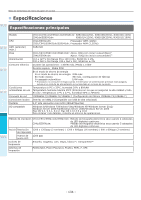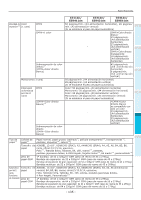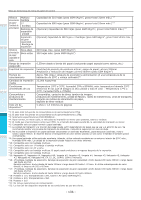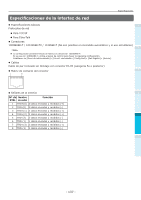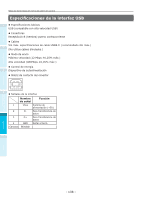Oki C931dn C911dn/C931dn/C941dn Basic Users Manual - Spanish - Page 133
Funciones básicas de Windows, Mostrar la ventana de propiedades
 |
View all Oki C931dn manuals
Add to My Manuals
Save this manual to your list of manuals |
Page 133 highlights
Funciones básicas de Windows zzFunciones básicas de Windows Esta sección explica los procedimientos para mostrar la ventana de configuración de controladores desde la carpeta [Impresoras]/[Impresora y fax] para SO distintos de Windos 7, que se utiliza como 1 ejemplo en este manual. Antes de usar Memo zz El procedimiento de Windows Server 2008 R2 es el mismo que para Windows 7. zz Si instala múltiples controladores, el icono se mostrará para cada controlador en la carpeta [Impresoras]/[Impresora y fax]. Utilice el siguiente procedimiento para configurar y comprobar los controladores. Mostrar la ventana de propiedades 2 Mostrar la ventana de configuración de impresora Configuración „„Windows 8/Windows Server 2012 1 Haga clic en [Configuración] y seleccione [Panel de Control]> [Mostrar dispositivos e impresoras]. 2 Haga clic con el botón derecho en el icono OKI C931 y seleccione [Propiedades de impresora]. „„Windows Vista/Windows Server 2008 1 Haga clic en el botón [Inicio] y seleccione el [Panel de control]> [Impresoras]. 2 Haga clic con el botón derecho en el icono OKI C931 y seleccione [Propiedades]. „„Windows XP/Windows Server 2003 1 Haga clic en [Iniciar] y después seleccione [Impresoras y fax]. 2 Haga clic con el botón derecho en el icono OKI C931 y seleccione [Propiedades]. „„Windows 8/Windows Server 2012 1 Haga clic en [Configuración] y seleccione [Panel de Control]> [Mostrar 3 dispositivos e impresoras]. Impresión 2 Haga clic con el botón derecho en el icono OKI C931 y seleccione [Configuración de impresión]. 4 „„Windows Vista/Windows Server 2008 1 Haga clic en el botón [Inicio] y seleccione el [Panel de control]> [Impresoras]. 2 Haga clic con el botón derecho en el icono OKI C931 y seleccione [Configuración de impresión]. Apéndice Índice „„Windows XP/Windows Server 2003 1 Haga clic en [Iniciar] y después seleccione [Impresoras y fax]. 2 Haga clic con el botón derecho en el icono OKI C931 y seleccione [Configuración de impresión]. Operaciones básicas del dispositivo - 125 -